
Selles juhendis kirjeldatakse viise selle ketta eemaldamiseks dirigendist (peida taastamise sektsiooni), nii et seda ei kuvata, sest see oli enne artikli lõppu - video, kus protsess kuvatakse visuaalselt. Märkus: Seda sektsiooni saab kustutada täielikult, kuid ma ei soovita seda algajatele kasutajatele - mõnikord võib olla väga kasulik sülearvuti või arvuti kiireks lähtestamiseks tehase olekusse, isegi kui aknad ei ole laaditud.
- Kuidas kustutada (peida) süsteemi taastamise taastamise süsteemi Windows 10-s (584 MB või sarnase helitugevusega ja video juhistega)
- Kuidas eemaldada arvuti või sülearvuti tootja taastamise sektsiooni (10 või enam GB, sageli on taastumise nimi)
Kuidas eemaldada "Restore" ketas Windows 10 Exploreris (taastamise süsteemi osa peitmine)

Kui pärast pärast Windows 10 uuendamist ilmus süsteemi ülekanne SSD-le või teisele kõvakettale dirigese ketas, ilmus plaat nimega "Restore" ja mõnikord lihtsalt "kohaliku disk", mille suurus on 584 MB või selle numbri kõrval on ketas Windows 10 taastamise keskkond. See asub ühe süsteemi kettal, see ei ole vaja kustutada, kuid saate selle varjata:
- Minge "kettahalduse", selle vajutage Win + R klahvid klaviatuuril ja sisestage DIKMGMT.MSC.
- Vaata ketta juhtimist, kus taasteruumi asub kettal, me vajame ketta number (näiteks ketas 0). Ajamiskontrolli taastamise partitsiooni kiri ei kuvata alati, kuid seda saab määrata suuruse ja pealdiste "taastamise sektsioonis".

- Käivitage käsureale administraatori nimel. Windows 10-s saate helistada tegumiriba otsingus "käsurea", seejärel klõpsake tulemusel hiire paremas nupul ja valige "Administraatori nimel" Käivita.
- Käsureal järjekorras, sisestage käsud vajutades Enter pärast iga:
- DiskPart.
- Valige Disk N. (N asendada number 2. etapp)
- Nimekirja partitsioon (Kuvatakse kettal asuvate vaheseinte loend, vajame sektsiooni osa "Restore" osa, edaspidi - m).

- Vali partitsiooni M.
- Eemaldage täht = z (Z tuleb asendada draivi kirjaga, mis on juhtivalt peidetud).

See protseduur viiakse lõpule ja taastamise sektsioon on edukalt peidetud.
Mitmed märkused sisseehitatud taasteruumi peitmise meetodi kohta:
- Kui taastumise sektsioon ilmus Explorerisse pärast Windowsi 10 ülekandmist teise kettale või mitmetele nendele ilmunud, siis võib teil olla ka ketta partitsiooni, mida enam ei vajata ja ei ole vaja: Kui soovite, saate selle kustutada, kui te teate , mis sa teed.
- Teoreetiliselt kirjeldatud meetodit saab lihtsustada DiskPart - loetelu maht, nagu on kirjeldatud järgmises meetodis, kuid viimaste versioonide Windows 10, taaskasutamise sektsiooni ei kuvata mahus nimekirja (nimekirja maht), seetõttu kirjeldasin selle seetõttu Meetod, mis sisaldab rohkem samme, kuid garanteeritud võimaldab teil eemaldada dirigent tarbetu ketas.
Windows 10 taastamise sektsiooni peitmine - Video juhised
Kuidas eemaldada tootja taastamise partitsioon juhtmest käsurea abil
Nüüd umbes meetodeid peita taastamise sektsiooni tootja, me räägime umbes 584 MB Windows 10, kuid sektsiooni backup süsteemi 10 või enama GB varu koopia OS, mis esineb mõned sülearvutid ja Arvutid.
Esimene võimalus taastamise partitsiooni peitmiseks on kasutada DiskPart Utility käsureale. Muide, ilmselt on artikli artiklis veelgi keerulisem kui teine kirjeldatud, kuid see on tavaliselt tõhusam ja vallandab peaaegu kõigil juhtudel.
Taastepartitsiooni peitmise sammud on Windows 10, 8 ja Windows 7 samad sammud 7.
- Käivita käsurea või Powershelli nimel administraatori (vt Kuidas käivitada käsureale administraatori nimi). Käsureal sisestage järgmised käsud.
- DiskPart.
- Nimekiri maht (selle käsu täitmise tulemusena kuvatakse kõikide sektsioonide või mahtude loend. Pöörake tähelepanu sektsiooni numbrile, mis tuleb eemaldada ja meeles pidada, siis see number märgitakse N).
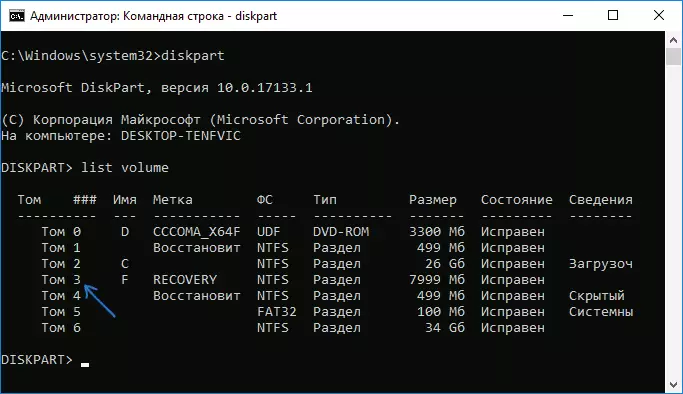
- Valige maht N.
- Eemaldage täht = kiri (kus täht - kiri, mille all ketas kuvatakse dirigent. Näiteks käsk võib olla vaade eemaldamise täht = f)

- Lahkuma
- Pärast viimase käsu täitmist sulgege käsurea.
Sellel on kogu protsess lõpule - ketas kaob Windows Explorerist ja sellega ja teadete teavitatakse, et kettal ei ole piisavalt vaba ruumi.
Ketta haldamise utiliidi kasutamine
Teine võimalus on kasutada Windowsis ehitatud "kettahalduse" utiliit, kuid see ei tööta alati vaatlusaluses olukorras:
- Vajutage Win + R-klahve, sisestage diskMGMT.MSC ja vajutage Enter.
- Paremklõpsake taastamise sektsioonis (olete kõige tõenäolisemalt asuvad samas kohas, kus mul on ekraanipilt, määrake see tähega) ja valige "Dilatuse muutmine või kettale tee Menüü. "
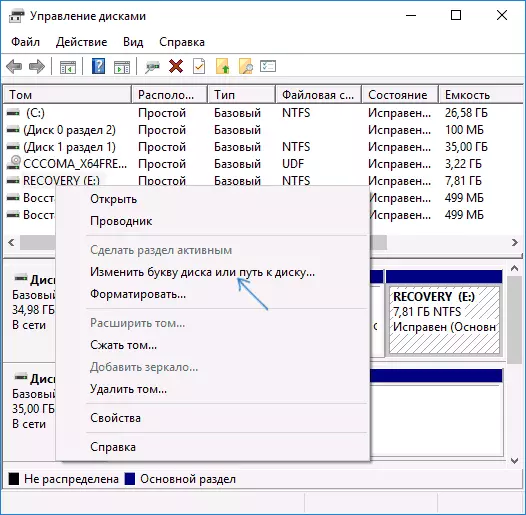
- Valige draivi kiri ja klõpsake "Kustuta", siis - OK ja kinnitage ajami kirja eemaldamine.
Pärast nende lihtsate sammude täitmist kustutatakse ajami täht ja see lõpetab Windows Exploreris kuvamise. Lõpuks - video juhendamine, kus mõlemad viisid eemaldada taastamise partitsiooni Windows Explorer Show Visual.
Loodan, et juhendamine oli kasulik. Kui midagi ei tööta, ütle meile olukorrast kommentaarides, püüan aidata.
